Dans ce module, nous allons discuter de la création d'un formulaire de connexion simple à l'aide de PyQt5 en Python. PyQt5 est un kit d'outils d'interface utilisateur graphique (GUI) qui nous permet de créer divers éléments d'interface graphique tels que des boutons, des pages de connexion, des boîtes de dialogue, etc.
Création d'un formulaire de connexion à l'aide de PyQt5
Le code suivant créera un formulaire de connexion simple comme suit
import sys
from PyQt5.QtWidgets import (QApplication, QWidget, QPushButton, QLabel, QLineEdit, QGridLayout)
class Loginpage(QWidget):
def __init__(self):
super().__init__()
self.setWindowTitle('Login')
self.resize(350,200)
layout = QGridLayout()
label1 = QLabel('<font size="8"> UserId </font>')
self.user_obj = QLineEdit()
layout.addWidget(label1, 0, 0)
layout.addWidget(self.user_obj, 0, 1)
label2 = QLabel('<font size="8"> Password </font>')
self.user_pwd = QLineEdit()
layout.addWidget(label2, 1, 0)
layout.addWidget(self.user_pwd, 1, 1)
button_login = QPushButton('Login')
layout.addWidget(button_login, 2, 0, 2, 2)
self.setLayout(layout)
app = QApplication(sys.argv)
form = Loginpage()
form.show()
sys.exit(app.exec_())
Sortie :
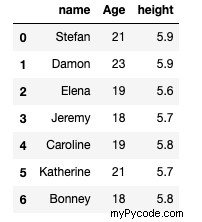
Nous obtenons une page de connexion simple qui demande un identifiant et un mot de passe
from PyQt5.QtWidgets import (QApplication, QWidget, QPushButton, QLabel, QLineEdit, QGridLayout)
Pour obtenir la page de connexion, nous avons besoin de tous les sous-modules mentionnés qui sont présents dans le module PyQt5.QtWidgets.
app = QApplication(sys.argv)
Cette fonction nous aide à fournir une mise en page d'application sur laquelle nous effectuons nos actions, elle prend des valeurs d'argument comme entrée argv.
form = Loginpage()
Nous avons créé un objet pour la classe de page de connexion qui a hérité de QWidget comme classe de base afin qu'il puisse utiliser tous les éléments présents dans la classe QWidget.
self.setWindowTitle('Login')
self.resize(350,200) La fonction ci-dessus nous aide à définir un titre pour notre page de connexion et le redimensionnement (largeur, hauteur) nous aide à définir la taille de notre application qui est de (350 200) dans notre code.
layout = QGridLayout()
Cela nous aide à prendre la mise en page de l'application sous forme de lignes et de colonnes.
label1 = QLabel('<font size="8"> UserId </font>')
self.user_obj = QLineEdit()
layout.addWidget(label1, 0, 0)
layout.addWidget(self.user_obj, 0, 1) Ici, QLabel est utilisé pour créer une étiquette pour l'ID utilisateur de type boîte, nous pouvons modifier la police avec le paramètre de taille.
- QLineEdit() :cela nous aide à rendre la contrainte modifiable, c'est-à-dire en donnant une entrée.
- addWidget() :il ajoute les contraintes définies à la mise en page à la position des lignes et des colonnes. Ici, label1 à zéro ligne et zéro colonne de la même manière user_obj à zéro ligne et première colonne.
button_login = QPushButton('Login')
layout.addWidget(button_login, 2, 0, 2, 2) Int le code ci-dessus QPushButton() crée un bouton. Le bouton devient interactif pour l'utilisateur.
Le même processus est répété pour le paramètre de mot de passe. Maintenant, après avoir terminé l'action requise, nous définissons la mise en page avec nos contraintes à l'aide de setLayout() qui prend l'objet comme paramètre sur lequel nous effectuons nos actions.
form.show()
Cela nous aidera à afficher notre page de connexion requise sans cette fonction, nous n'obtiendrons aucune sortie.


